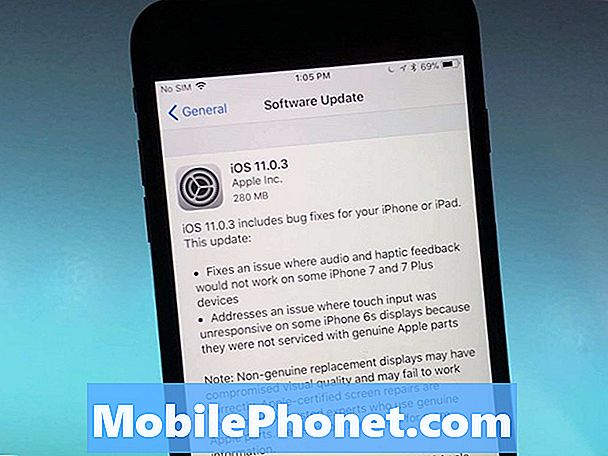Güncelleme sonrası sorunlar kaçınılmazdır. Bununla birlikte, sistem iyileştirmeleri, optimizasyon ve kararlılık amaçları için herkesin kendi cihazlarına yeni güncellemeler yüklemesi önerilir. Güncellemeler genellikle iyi bir amaca hizmet etmek için yayınlanır, ancak bir güncelleme kurulumunun sorun dışında hiçbir şey getirmediği zamanlar vardır. Bunun kanıtı, yeni güncellemeyi uyguladıktan sonra yavaş performans gösteren bir akıllı telefona sahip olan bazı Moto X4 kullanıcıları dahil olmak üzere çevrimiçi olarak son kullanıcılar tarafından ortaya çıkan çeşitli güncelleme sonrası sorunlarıdır. Ve aynı cihazda benzer bir güncelleme sonrası sorunla başa çıkmak için yardıma ihtiyaç duyan bu insanlardan biriyseniz, denemeniz için olası çözümlerin ve geçici çözümlerin bir özetini listeledik. Öyleyse okumaya devam edin ve ihtiyaç duyduğunuzda yardım alın.
Çözüm bulmaya çalışırken sitemizi bulan akıllı telefon sahipleri için, telefonunuzun desteklediğimiz cihazlardan biri olup olmadığını görmeye çalışın. Öyleyse, o cihaz için sorun giderme sayfasını ziyaret edin, sizinkine benzer sorunları bulmak için göz atın ve çözümlerimizi ve geçici çözümlerimizi kullanmaktan çekinmeyin. Ancak, bundan sonra hala yardımımıza ihtiyacınız varsa, Android sorunları anketimizi doldurun ve bizimle iletişime geçmek için gönder düğmesine basın.
İlk çözüm: Yumuşak sıfırlama.
Yazılımdan sıfırlama veya cihazın yeniden başlatılması, bir yazılım güncellemesinden sonra meydana gelenler de dahil olmak üzere küçük yazılım sorunlarını gidermeye yardımcı olabilir. Güncelleme, bazı uygulamaların, yeni sistem değişiklikleri uygulandıkça telefon sisteminin kendisinin biraz titremesine neden olmuş olabilir. Yazılımdan sıfırlama yapmak, bunun gibi şeyleri dengelemeye yardımcı olabilir. İşte o zaman yapmanız gerekenler:
- Tuşunu basılı tutun. Güç anahtarı için 10 -e 20 tamamen kapanana kadar saniye. Birkaç saniye sonra, Güç anahtarı telefon yeniden başlayana ve açılış sırasına geçene kadar tekrar.
Alternatif olarak, tuşunu basılı tutabilirsiniz. Sesi Kısma tuşu ve Güç tuşuna aynı anda 30 ila 40 saniye süreyle basın ve ardından telefon yeniden başladığında her iki tuşu da bırakın.
İkinci çözüm: Arka plan uygulamalarını kapatmaya zorlayın.
Telefonunuzu güncellediğinizde arka planda çalışan bazı uygulamaları bıraktıysanız, bu arka plan uygulamalarından herhangi biri kilitlenmiş veya bozulmuş olabilir. Sonuç olarak, cihazınız düzgün çalışamadı. Bunu dışlamak için, aşağıdaki adımlarla Moto X4'ünüzde arka plan uygulamalarını kapatmaya zorlayın:
- Simgesine dokunun. Güncel uygulamalar Ana ekrandan simgesi.
- Son erişilen uygulamalar ekranda görünene kadar bekleyin.
- Arka plan uygulamalarını tek tek kapatmak veya kaldırmak için bir uygulamayı sola veya sağa kaydırın.
Alternatif olarak, Uygulama ayarları menüsünden tüm çalışan uygulamaları aynı anda kapanmaya zorlayabilirsiniz. Bunu nasıl yapacağınız aşağıda açıklanmıştır:
- Açmak için dokunun Uygulamalar menü simgesi Ana ekrandan.
- Seçiniz Ayarlar Uygulamalar bölümünden.
- Şuraya gidin: cihaz bölüm sonra seçin Uygulamalar.
- Üzerine dokunun. Koşu sekmesi çalışan tüm uygulamaları görüntülemek için.
- Git Hizmetler.
- Seçeneği seçin Dur.
- İle istenirse Sistem hizmetini durdur mesaj, seçin TAMAM.
İşlem bittiğinde, yeni değişiklikleri uygulamak ve aynı şekilde sistemi yenilemek için telefonunuzu yeniden başlatın.
Üçüncü çözüm: Güvenli moda geçin ve uygulamaları yönetin.
Sorununuzun nedeninin üçüncü taraf bir uygulama olup olmadığını belirlemek için Moto X4'ünüzde güvenli modu etkinleştirmeyi deneyin. Güvenli mod, telefonunuzu herhangi bir üçüncü taraf uygulaması etkinleştirilmeden başlatır, böylece uygulamalarınızda sorun gidermeniz daha kolay olur. Moto X4'ünüzde güvenli modu nasıl etkinleştireceğiniz aşağıda açıklanmıştır:
- Tuşunu basılı tutun. Güç düğmesi herhangi bir kilitli ekrandan.
- Dokunun ve basılı tutun. Kapat Ekrandaki seçenek.
- Telefonunuzun güvenli modda yeniden başlamasını bekleyin.
- Zaten güvenli modda çalışıp çalışmadığını anlarsınız. Güvenli mod ekranın sol alt köşesindeki etiket.
- Telefonunuzu güvenli moddayken kullanın ve nasıl çalıştığını görün.
Telefonunuz güvenli moddayken daha iyi ve daha hızlı performans gösteriyorsa, büyük olasılıkla bazı üçüncü taraf uygulamalarınız veya hizmetleriniz yeni güncellemeden olumsuz etkilenecektir. Bu durumda, olası çözümler olarak değerlendirmek için iki seçeneğiniz olacaktır. Birincisi, uygulamalarınızı güncellemek ve ikincisi, şüphelendiğiniz tüm buggy uygulamalarını kaldırmaktır. Genellikle yeni ürün yazılımı güncellemeleri veya Android sürümleri resmi olarak piyasaya sürüldüğünde, uygulama geliştiricileri de uygulamalarının uyumlu olmasını ve yeni platformla iyi bir şekilde harmanlanmasını veya çalışabilmesini sağlamak için güncellemeler yayınladı. Telefonunuzu güncellemeleri otomatik olarak yükleyecek şekilde yapılandırmadıysanız, bunu manuel olarak yapmanız gerekecektir.
Moto X4'ünüzdeki uygulama güncellemelerini kontrol etmek için şu adımları izleyin:
- Aç Uygulamalar menüsü.
- Açmak için dokunun Oyun mağazası.
- Simgesine dokunun. Menü simgesi.
- Git Uygulamalarım ve Oyunes.
- Mevcut güncellemeleri olan tüm uygulamalar en üstte listelenecektir.
- Eğer bir Tümünü Güncelle seçeneğini, ardından aynı anda birden fazla uygulama güncellemesini yüklemek için buna dokunun. Aksi takdirde, her uygulamayı ayrı ayrı güncelleyin.
- Uygulamalarınız için güncellemeleri yüklemeyi tamamladığınızda, yeni değişiklikleri uygulamak için telefonunuzu yeniden başlatın.
Uygulamaları güncellemek yardımcı olmuyorsa, çakışmaya neden olduğundan şüphelendiğiniz üçüncü taraf uygulamaları tek tek silmeyi düşünmeniz gerekebilir. Yeni üretici yazılımı güncellemesi yüklendikten sonra yavaş, kararsız veya düzensiz çalışmaya başlayan uygulamaları silebilir veya kaldırabilirsiniz.
Uygulamaları Moto X4'ünüzden kaldırmak veya kaldırmak için şu adımları izleyin:
- Aç Uygulamalar menüsü.
- Açmak için dokunun Oyun mağazası.
- Simgesine dokunun. Menü simgesi.
- Git Uygulamalarım ve Oyunlarım.
- Kaldırmak istediğiniz uygulamayı seçmek için dokunun.
- Dokunmak Kaldır.
- Simgesine dokunarak uygulama silme işlemini onaylayın tamam.
Üçüncü taraf uygulamaları kaldırmak sizin için bir seçenek değilse, bunun yerine uygulamaları sıfırlamayı deneyebilirsiniz.
Beşinci çözüm: Ana sıfırlama / fabrika verilerine sıfırlama.
Yine, başka hiçbir şey işe yaramazsa, tam bir sistem sıfırlaması gerçekleştirmeye başvurabilirsiniz. Bu, yazılım hataları ve güncelleme hataları dahil olmak üzere telefon sisteminizden her şeyi silecek ve böylece temiz bir başlangıç yapmasına izin verecektir. Moto X4'ünüzde ana sıfırlama yapmanın daha hızlı bir yolu, ayarlar menüsünü kullanmaktır. Nasıl yapılır:
- Tüm önemli verilerinizi yedekleyin.
- Dokunmak Ayarlar -den Uygulamalar menüsü.
- Seçiniz Sistem.
- Dokunmak Sıfırla.
- Seçiniz Fabrika Verilerine Sıfırlama.
- Dokunmak Telefonu resetle.
- İstenirse, ekran kilidi kimlik bilgilerinizi girin.
- Seçeneği seçin Her şeyi sil. Sıfırlama şimdi başlatılacaktır.
Cihazınızın donma veya tepkisiz hale gelme noktasına kadar yavaş çalıştığı zamanki gibi ilk yöntem mümkün değilse, harici sıfırlama olarak da bilinen alternatif ana sıfırlama prosedürünü uygulayabilirsiniz. Yukarıdaki prosedürle aynı şekilde çalışır ancak donanım anahtarları kullanılarak yapılır. Moto X4'ünüzde harici sıfırlamanın nasıl yapıldığı aşağıda açıklanmıştır:
- Cihazınız kapalıyken, Sesi kıs ve Güç düğmeleri aynı anda telefon açılana kadar.
- Basın Sesi Kısma düğmesi vurgulamak / seçmek Kurtarma Modu verilen seçeneklerden.
- Basın Güç düğmesi onaylamak. Telefonunuz daha sonra kurtarma moduna yeniden başlar. Kırmızı ünlem işaretli bir Android bot görüntüsünü gördüğünüzde, bu, telefonunuzun artık Android kurtarma modunda çalıştığını gösterir.
- Tutarken Güç düğmesi, basın Sesi Açma düğmesi.
- Gördüğünüzde her iki düğmeyi de bırakın. Android kurtarma menüsü seçenekler.
- Farklı seçenekler arasında gezinmek için, Sesi Aç / Kapat düğmeleri.
- Seçimi veya vurgulanan seçenekleri onaylamak için Güç düğmesi.
- Devam etmek ve harici sıfırlama yapmak için, Sesi Kısma düğmesi vurgulamak // seçin verileri sil / fabrika ayarlarına dön verilen seçeneklerden.
- Ardından Güç düğmesi seçimi onaylamak için.
- Basın Sesi Kısma düğmesi vurgulamak / seçmek Evet - tüm kullanıcı verilerini silin.
- Ardından Güç düğmesi seçimi onaylamak için.
- Telefonunuzun, telefon sisteminizden her şeyi silmesini bekleyin. Sıfırlama tamamlandığında, telefonunuz otomatik olarak yeniden başlar.
Yeniden başlatmanın ardından fabrika varsayılan ayarları geri yüklenir. Bu, telefonunuzu normalde yaptığınız gibi tekrar kullanmak için her şeyi ayarlamanız gerekeceği anlamına gelir.
Onarım seçenekleri
Moto X4'ünüz, telefonunuzun çok yavaş çalışmasına neden olabilecek yazılım güncelleme hatalarının üstesinden gelmek için tüm olası yolları tükettikten sonra durgun kalırsa, bu noktada servisi seçmeyi düşünebilirsiniz. Yeni güncellemeyi yükledikten sonra donanım hasarı belirtisinin ortaya çıkması sadece bir tesadüf olabilir. Cihazınızı bir servis merkezine götürebilir ve herhangi bir olası donanım hasarı belirtisi için yetkili bir teknisyene teşhis ettirebilirsiniz. Aksi takdirde, diğer seçenekler ve öneriler için operatörünüze başvurun.
Bizimle iletişime geçin
Sorunlarınıza, sorularınıza ve önerilerinize her zaman açığız, bu yüzden bu formu doldurarak bizimle iletişime geçmekten çekinmeyin. Bu, sunduğumuz ücretsiz bir hizmettir ve bunun için sizden bir kuruş talep etmeyeceğiz. Ancak her gün yüzlerce e-posta aldığımızı ve bunların her birine yanıt vermemizin imkansız olduğunu lütfen unutmayın. Ancak aldığımız her mesajı okuduğumuzdan emin olabilirsiniz. Yardım ettiğimiz kişiler için lütfen yayınlarımızı arkadaşlarınızla paylaşarak veya sadece Facebook ve Google+ sayfamızı beğenerek veya bizi Twitter'da takip ederek duyurun.
Ayrıca kontrol etmek isteyebileceğiniz gönderiler:
- Telefon görüşmesi yapamayan veya alamayan bir Moto X4 akıllı telefon nasıl düzeltilir (kolay adımlar)
- Kendi kendine kapandıktan sonra açılmayan Motorola Moto X4 nasıl düzeltilir (kolay düzeltme)
- Siyah ölüm ekranına takılan bir Moto X4 akıllı telefon nasıl düzeltilir [Sorun Giderme Kılavuzu]
- Motorola Moto X4 ekranınızda sürekli titreyen bir sorunu çözme [Sorun Giderme Kılavuzu]
- Motorola Moto X4'ünüzde gönderilmeyen bir MMS sorunu nasıl giderilir [Sorun Giderme Kılavuzu]
- Açılmayan Motorola Moto E4 nasıl düzeltilir (kolay adımlar)